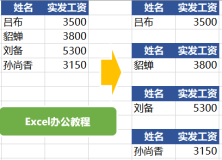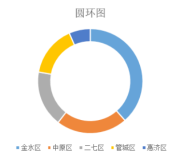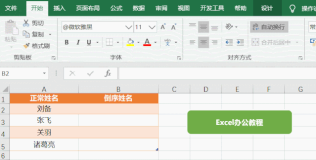Excel的小技巧太多了,今天又给大家准备了8个非常快捷高效的小技巧,快来一起看看吧。
一、隔行填色
方法:
1、选定需要隔行填色的目标单元格。
2、【条件格式】-【新建规则】-【使用公式确定要设置格式的单元格】。
3、在【为符合此公式的值设置格式】中输入:=mod(row(),2)=1。
4、单击右下角的【格式】-【填充】,选取填充色并【确定】-【确定】。
二、给数据添加单位
方法:
1、选取目标单元格。
2、快捷键Ctrl+1或者右键选择【设置单元格格式】对话框,选择分类下的【自定义】。
3、在【类型】的后面添加单位:0.00元或其他后缀,点击【确定】即可
三、快速的插入\删除行
方法:
1、选取需要插入或删除的行数。
2、快捷键 Ctrl+Shift++(加号)或Ctrl+-(加号)。
四、对齐不同长度的字符
方法:
1、选中目标单元格。
2、快捷键Ctrl+1或右键选择【设置单元格格式】对话框。
3、选择【对齐】标签,并选择【水平对齐】下的【分散对齐(缩进)】-【确定】。
五、日期对齐
方法:
1、选定目标单元格。
2、快捷键Ctrl+1打开【设置单元格格式】对话框,选择【分类】中的【自定义】。
3、在【类型】中输入:e/mm/dd并【确定】。
六、强制换行
方法:
在需要换行的字符前(后)按快捷键Alt+Enter即可。
七、快速的将日期转换为星期。
方法:
在目标单元格中输入公式:=TEXT(V4,"aaaa")或=TEXT(V4,"aaa")。
八、小数秒变整数
方法:
1、选定目标单元格。
2、快捷键Ctrl+Shift+1。